win7隐藏的文件夹怎么找出来 win 7怎么查看隐藏文件夹
更新时间:2024-01-29 09:50:57作者:zheng
在win7电脑中有很多的隐藏文件,我们可以通过修改设置来显示这些隐藏文件,有些用户就想要在win7电脑上查看电脑的隐藏文件,但是却不知道win 7怎么查看隐藏文件夹,今天小编就给大家带来win7隐藏的文件夹怎么找出来,如果你刚好遇到这个问题,跟着我的方法来操作吧。
推荐下载:win7 32位安装版
方法如下:
1、在电脑桌面上,选择【我的电脑】进入。

2、在“我的电脑”弹窗中,选择【工具】进入。

3、在“工具”弹出下拉框中,选择【文件夹选项】进入。
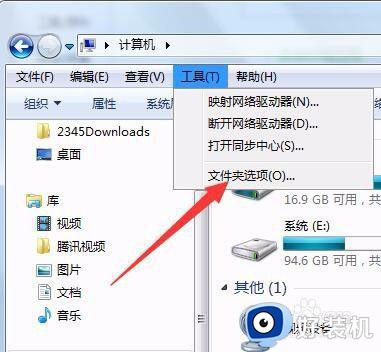
4、在“文件夹选项”弹框中,选择【查看】进入。
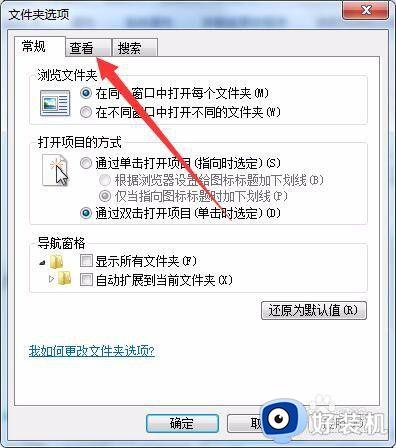
5、在“查看”弹出页中,选中【显示隐藏的文件、文件夹和驱动器】。
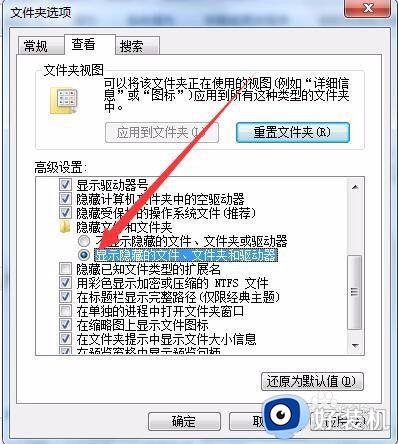
6、在“文件夹选项”弹框中,选择【确定】完成。
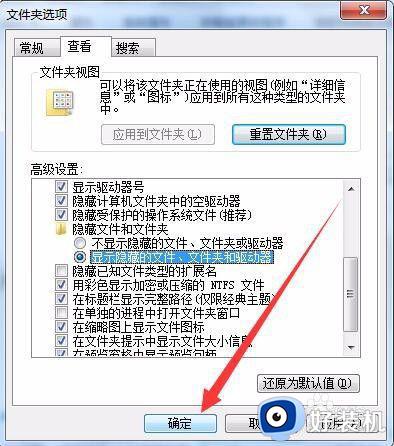
win7隐藏的文件夹怎么找出来就为大家介绍到这里了。若是你也遇到同样情况的话,不妨参考本教程操作看看!
win7隐藏的文件夹怎么找出来 win 7怎么查看隐藏文件夹相关教程
- win7怎么找到隐藏的文件夹 win7系统如何找到隐藏文件夹
- win7系统隐藏文件夹怎么取消隐藏 win7系统怎么查看隐藏文件夹
- 隐藏文件夹怎么显示win7 win7隐藏文件夹如何显示出来
- win7隐藏文件夹怎么显示 win7显示隐藏文件夹的步骤
- win7怎么显示隐藏的文件夹 win7系统如何显示隐藏的文件夹
- win7查看隐藏的文件夹的方法 win7系统怎样查看隐藏的文件夹
- win7系统怎么找出隐藏的文件 win7系统怎么显示隐藏文件夹
- win7c盘隐藏的文件夹怎么找出来 win7如何在c盘里面找到隐藏的文件
- 怎么显示隐藏的文件夹win7 如何调出隐藏的文件夹win7
- win7怎么取消隐藏文件夹 win7显示隐藏文件夹的步骤
- win7开机进入安全模式的方法 win7开机时如何进入安全模式
- win7怎么换自己的壁纸 win7系统更换桌面背景图片的方法
- win7怎么换字体?win7修改字体的方法
- win7怎么恢复出厂设置之后进不去了 win7恢复出厂设置后进不去了如何处理
- win7不记得开机密码怎么办 win7系统电脑不知道密码怎么开机
- win7不能发现局域网电脑怎么办 win7发现不了局域网的计算机处理方法
win7教程推荐
- 1 win7怎么换字体?win7修改字体的方法
- 2 win7不能发现局域网电脑怎么办 win7发现不了局域网的计算机处理方法
- 3 win7电脑如何查看cpu占用率 win7看cpu占用率的方法
- 4 win7卡在清理请勿关闭计算机怎么办 win7显示清理请勿关闭计算机解决方法
- 5 win7怎么看隐藏的文件?win7如何查看隐藏文件
- 6 win7插上无线网卡但找不到无线网络连接怎么解决
- 7 win7电脑连不上无线网怎么办 win7电脑连接不了无线网处理方法
- 8 win7怎么破解电脑开机密码呢?如何破解win7开机密码
- 9 win7动画效果关闭设置教程 win7如何关闭动画效果显示
- 10 win7怎么让耳机和音响都有声音 win7电脑耳机和音响一起响怎么弄
